Alguns usuaris de Windows han informat que després d'iniciar un programa, s'executa però no apareix a la pantalla. Els usuaris poden veure el programa a la seva barra de tasques o al gestor de tasques, però no és visible a la pantalla de l'escriptori. Aquest problema es pot produir en diferents escenaris, com ara controladors de gràfics obsolets, conflictes de programari de tercers, instal·lació de programes danyats, etc. Ara, si teniu el mateix problema, us hem cobert. En aquesta publicació, enumerarem les solucions que funcionen que van ajudar els usuaris afectats a resoldre el problema on a És possible que el programa s'està executant, però no el podeu veure .

El programa s'està executant, però no es pot veure o no és visible a Windows 11/10
Si heu executat un programa i es mostra a la barra de tasques o al Gestor de tasques, però no es veu a la pantalla, proveu de reiniciar el vostre PC amb Windows 11/10 i comproveu si us ajuda. En cas que no us ajudi, podeu utilitzar les solucions següents per solucionar el problema:
- Utilitzeu alguns consells genèrics.
- Maximitza o mou el programa directament des de la barra de tasques.
- Modifiqueu la configuració de la pantalla.
- Utilitzeu l'opció Mostra les finestres obertes.
- Resolució de problemes en un estat d'arrencada net.
- Desinstal·leu i torneu a instal·lar el programa.
1] Utilitzeu alguns consells genèrics
Per començar, podeu utilitzar alguns consells genèrics i veure si us ajuden. Primer, podeu provar d'utilitzar Windows+Tab Tecla d'accés ràpid per obrir Task View al vostre PC amb Windows 11. Ara, comproveu si el programa en qüestió apareix a la vista de tasques oberta. Si ho fa, feu-hi clic i després comproveu si el programa apareix a la pantalla o no. A més, heu d'assegurar-vos que el vostre L'ordinador Windows està actualitzat per evitar aquests problemes. També, actualitzeu els vostres controladors de gràfics a la seva darrera versió i reinicieu l'ordinador per comprovar si el problema s'ha solucionat.
Una altra cosa que podeu fer és escanejar el vostre ordinador per detectar virus o programari maliciós. Aquest problema pot ser causat per una infecció per virus al vostre sistema. Per tant, per solucionar el problema, cal escanejar el vostre PC i eliminar qualsevol programari maliciós potencial.
També podeu comprovar si el programa s'està executant al vostre Gestor de tasques. Inicieu el Gestor de tasques amb Ctrl+Maj+Esc i comproveu-ho. Si el programa s'està executant, tanqueu totes les instàncies d'aquest programa des del Gestor de tasques mitjançant el botó Finalitzar la tasca. Després d'això, reinicieu el programa i comproveu si el problema s'ha resolt.
Si aquests consells no funcionen, podeu seguir endavant i utilitzar la següent solució per resoldre el problema.
2] Maximitza o mou el programa directament des de la barra de tasques
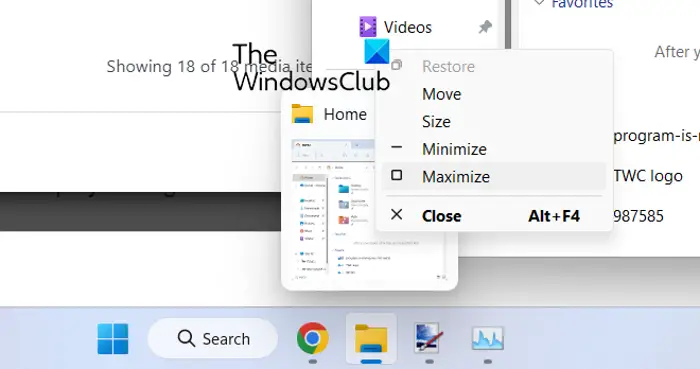
En cas que pugueu veure el programa a la barra de tasques però no el podeu veure a la pantalla, proveu de maximitzar el programa directament des de la barra de tasques. També podeu utilitzar l'opció Mou i veure si el problema s'ha resolt. Aquesta solució alternativa ha funcionat per a diversos usuaris afectats i també us pot ajudar.
Per fer-ho, passeu el ratolí sobre el programa problemàtic de la barra de tasques i, a continuació, premeu Maj + clic dret al programa. Alternativament, també podeu passar el ratolí sobre el programa en qüestió i esperar fins que aparegui la vista prèvia. A continuació, podeu fer clic amb el botó dret a la vista prèvia. Després d'això, al menú contextual que apareix, seleccioneu Maximitzar opció i comproveu si el programa apareix o no. També podeu utilitzar l'opció Mou i veure si l'aplicació apareix o no.
error d'entrada de dades del nucli
Si el problema continua sent el mateix, podeu utilitzar la següent solució per resoldre el problema.
Llegeix : Com mou una finestra, quan la seva barra de títol surt de la pantalla .
3] Modifiqueu la configuració de la pantalla
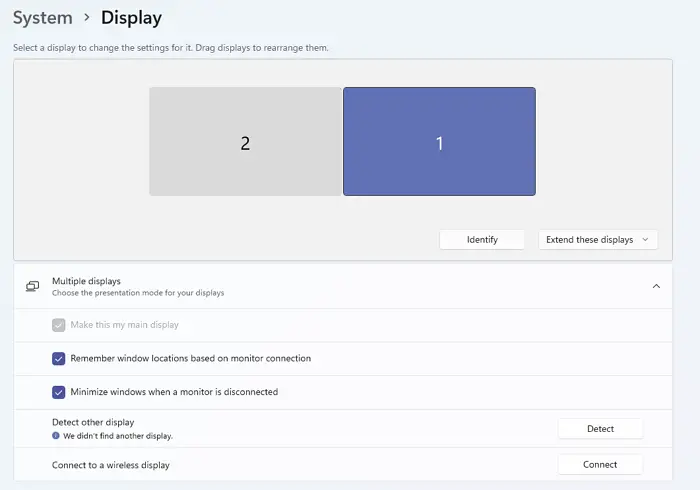
El següent que podeu fer és configurar determinats paràmetres de pantalla per solucionar el problema. Aquests són els passos per fer-ho:
- En primer lloc, inicieu l'aplicació Configuració mitjançant la tecla d'accés ràpid Windows + I i aneu a Sistema > Pantalla secció.
- Ara, amplia el Múltiples pantalles i desmarqueu la casella de selecció anomenada Recordeu les ubicacions de les finestres en funció de la connexió del monitor .
- Després d'això, reinicieu l'ordinador i comproveu si el problema s'ha resolt o no.
En cas que encara us trobeu amb el mateix problema, utilitzeu la següent solució.
Relacionats: L'aplicació es manté minimitzada a la barra de tasques
4] Utilitzeu l'opció Mostra les finestres obertes
També podeu utilitzar l'opció Mostra les finestres obertes i veure si us funciona. Per això, feu clic amb el botó dret a la barra de tasques i premeu l'opció Mostra l'escriptori. Després d'això, torneu a fer clic amb el botó dret a la barra de tasques i seleccioneu Mostra les finestres obertes opció. Podeu repetir-ho diverses vegades i veure si us ajuda. Si no, tenim algunes solucions més que podeu utilitzar; doncs endavant.
5] Solucioneu problemes en un estat d'arrencada net
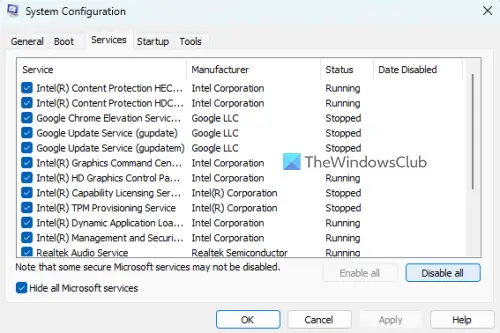
Si hi ha aplicacions de tercers en conflicte amb el programa que esteu intentant obrir, és possible que us trobeu amb aquest problema. Per tant, pots provar realitzant una arrencada neta i veure si el problema està resolt. En un estat d'arrencada net, l'ordinador només comença amb un conjunt essencial de programes i controladors. Per tant, això eliminarà el conflicte de programari que podria estar causant aquest problema. Aquests són els passos per realitzar un arrencada net:
- En primer lloc, obriu el quadre d'ordres Executar amb la tecla d'accés ràpid Windows + R i inicieu la finestra de configuració del sistema entrant msconfig al camp Obert.
- A continuació, navegueu fins a Serveis pestanya, marqueu Amaga tots els serveis de Microsoft casella de selecció, premeu la Inhabilita tot botó i feu clic a Aplica per desar els canvis.
- Després d'això, aneu a la pestanya Inici, premeu el botó Obre el Gestor de tasques i desactiveu tots els programes d'inici a la finestra del Gestor de tasques.
- Ara, reinicieu l'ordinador i comproveu si el problema s'ha resolt.
Si el problema es resol, podeu habilitar programes i serveis de tercers un per un i analitzar quin era el que causava el problema. Un cop ho descobriu, podeu desactivar temporalment el programa o desinstal·leu el programa des del teu ordinador.
Llegeix: La barra de tasques no és visible a l'escriptori remot a Windows .
6] Desinstal·leu i torneu a instal·lar el programa
En cas que cap de les solucions esmentades anteriorment funcioni, podeu eliminar el programa problemàtic de l'ordinador i tornar-lo a instal·lar. Pot ser que el programa no s'hagi instal·lat completament o correctament, o que la instal·lació del programa estigui malmesa. Per tant, desinstal·lar el programa i tornar a instal·lar-ne una còpia neta us ajudarà a solucionar el problema.
Per desinstal·lar el programa que apareix a la barra de tasques però que no apareix a la pantalla, obriu Configuració utilitzant Guanya+I . Després d'això, aneu a la pestanya Aplicacions i feu clic a l'opció Aplicacions instal·lades. Ara, cerqueu el programa en qüestió i toqueu el botó de menú de tres punts. Després d'això, trieu l'opció Desinstal·la i realitzeu les accions que us demanen en conseqüència. Quan s'elimini el programa, reinicieu el vostre PC i descarregueu l'aplicació des del seu lloc web oficial. Finalment, executeu l'instal·lador i completeu la instal·lació del programa. Ara hauríeu de poder executar el programa sense aquest problema.
Veure: No hi ha elements d'inici per mostrar al Gestor de tasques .
sobre noadd ons
Com puc recuperar una finestra oculta a la meva pantalla?
Per tornar a mostrar una finestra oculta a la pantalla, feu clic amb el botó dret a la barra de tasques i seleccioneu opcions com ara Windows en cascada o Mostra finestres apilades. També podeu prémer la tecla d'accés ràpid Alt+Tab i mantenir-la premuda fins que vegeu la finestra oculta.
Llegeix : Steam diu que el joc s'està executant però no es mostra
Per què el meu sistema mostra una pantalla en blanc?
Els problemes de pantalla en blanc o de pantalla negra a l'ordinador amb Windows solen ser causats per controladors de pantalla danyats o obsolets. Per tant, heu d'assegurar-vos que feu servir la darrera versió dels vostres controladors de gràfics. A part d'això, també pot ser causat per problemes de connexió amb el monitor o la pantalla, o si hi ha un problema amb les actualitzacions recents del sistema.
Ara llegiu: L'Explorador de fitxers no mostra fitxers encara que existeixin .















